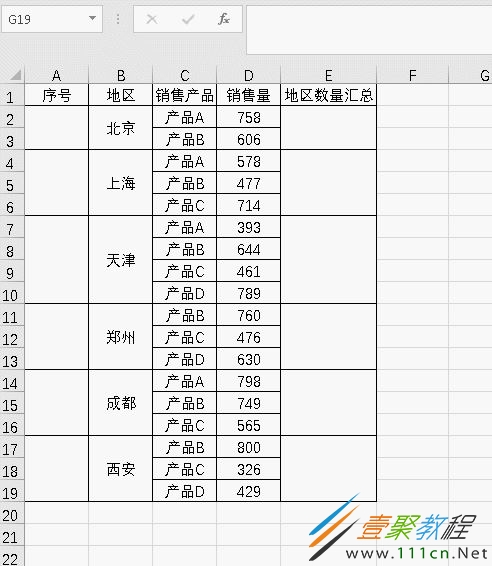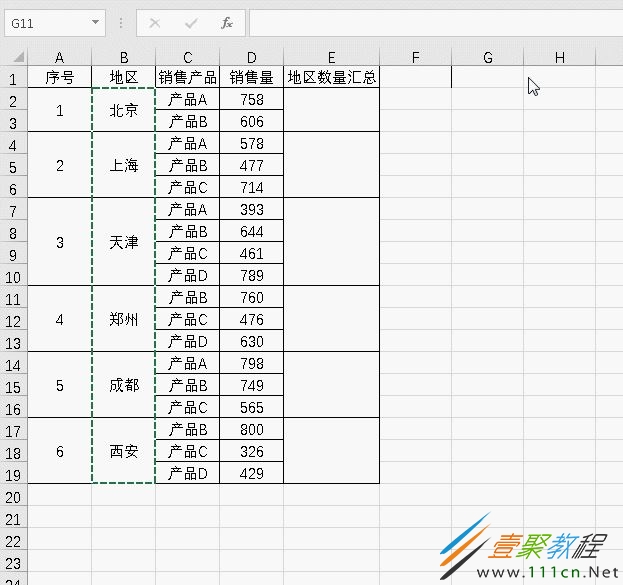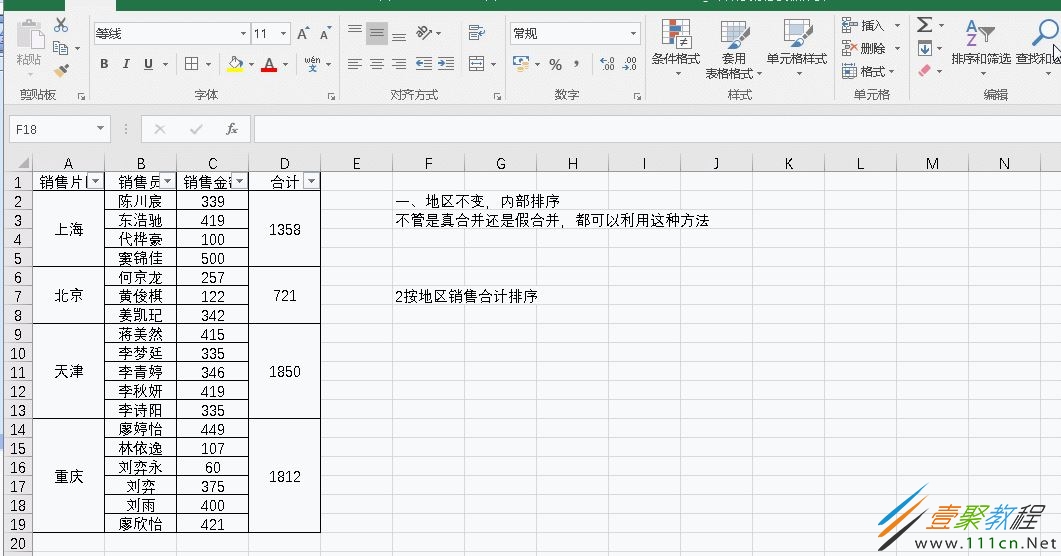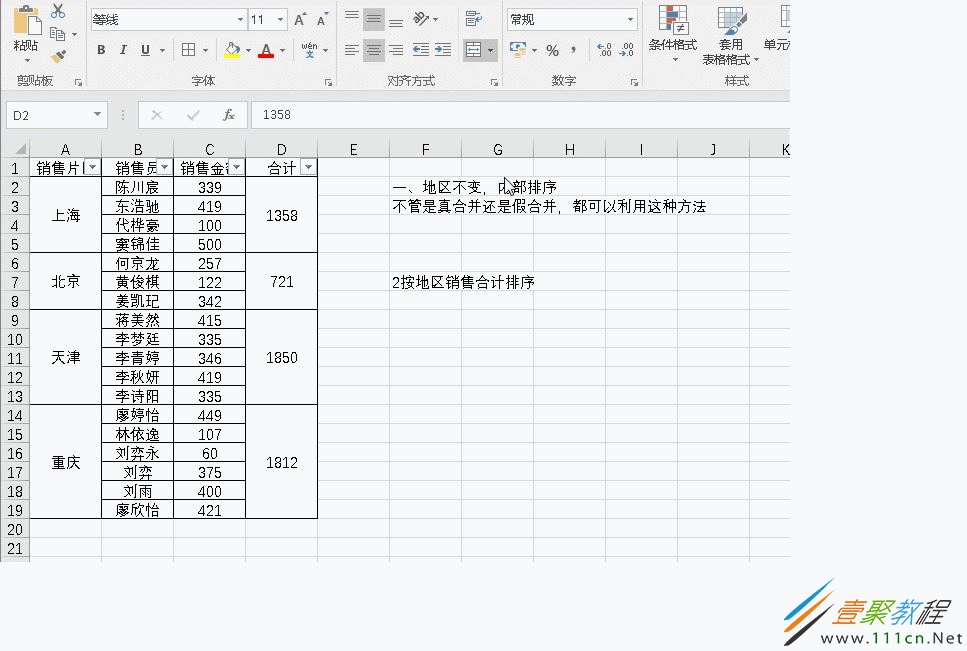最新下载
热门教程
- 1
- 2
- 3
- 4
- 5
- 6
- 7
- 8
- 9
- 10
Excel单元格合并技巧分享
时间:2022-06-27 09:10:40 编辑:袖梨 来源:一聚教程网
在对于Excel软件的使用中,单元格的合并大家并不陌生,相信对于每天的基本工作都会需要使用到单元格合并。那么这时候大家是怎么合并的呢?对于Excel单元格的合并有些什么样的技巧?对此感兴趣的我们文章中来了解。
1、填充序号
是不是某列的某个单元格有数据就相应生成1个序号,没有数据就不生成序号呀
如果是这样,给你举个例吧:
假如A列是需要根据B列(假如是姓名)各单元格中是否有数据而自动生成序号
再假如第一行至三行为表头,从第四行开始为数据列表,A列为序号,B列为姓名
则在A4单元格输入以下公式
=IF(B4='',0,COUNTA($B$4:B4)),向下复制公式即可。
今后
1、删除人员时,选中需删除人员行直接删除即可;
2、添加人员时,可以任意复制一数据行,然后右键→插入复制单元格,然后改动姓名单元格内容为你需要添加的人员名即可。
操作步骤:选择区域(从上往下选),编辑栏输入公式=MAX(A$1:A1)+1,然后CTRL+ENTER批量填充完成。注意公式区域单元格锁首不锁尾。
2、内容填充进合并单元格
如何快速地拆分合并的单元格并填充数据
操作步骤:选择区域(从上往下选),编辑栏输入公式=INDEX($G$2:$G$7,COUNTA($B$1:B1)),然后CTRL+ENTER批量填充完成。当然公式也可以用OFFSET($G$1,COUNTA($B$1:B1),)。最后要转为固定的用选择性粘贴为值。
3、合并单元格分类求和
excel怎样按合并单元格分别求和
操作步骤:选择区域(从上往下选),编辑栏输入公式SUM(D2:D19)-SUM(E3:E20),然后CTRL+ENTER批量填充完成。这是经典的倒算法公式。如果要算每个城市有多少种销售产品,该公式换成COUNTA(D2:D19)-SUM(E3:E20)即可,可以动手试试。
4、筛选合并单元格数据
Excel在自动筛选时让合并的单元格显示全部记录
操作步骤:先将地区复制在旁边(主要是处理后还原成合并样式),再取消地区区域的合并,再F5(或CTRL+G)定位该区域空值,编辑栏输入公式=B2,按CTRL+ENTER批量填充。将公式值选择性粘贴为数字,然后利用格式刷将地区合并样式刷回去。(格式刷处理合并单元格后为假合并)。现在就可以尽情地筛选了。
5、合并单元格排序
Excel如何对合并单元格数据进行排序
销售地区内部排序
按地区销售合计整体排序。
主体思路:先取消合并,批量填充值,进行排序,然后利用分类汇总技巧重新合并地区。
6、合并单元格隐藏数据
excel表格中有很多合并单元格,但是筛选后,只能显示合并单元格中的部分数据,请问要怎么处理?
巧用首个空白单元格去假合并,以达到遮盖隐藏数据的目的。做完后,锁定这个工作表,想找到还是需要时间的。
7、画类似合并单元格框线
先合并单元格画线解开就全部有线,但先画线再合并,再解开中间就无线。
EXCEL这种按合并单元格画边框你又会了吗?
相关文章
- 《弓箭传说2》新手玩法介绍 01-16
- 《地下城与勇士:起源》断桥烟雨多买多送活动内容一览 01-16
- 《差不多高手》醉拳龙技能特点分享 01-16
- 《鬼谷八荒》毕方尾羽解除限制道具推荐 01-16
- 《地下城与勇士:起源》阿拉德首次迎新春活动内容一览 01-16
- 《差不多高手》情圣技能特点分享 01-16